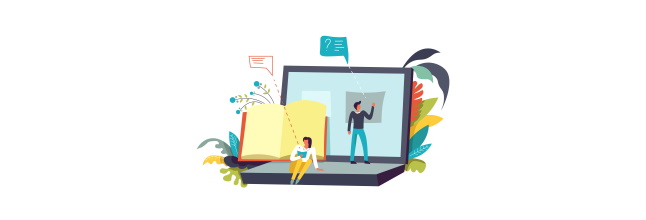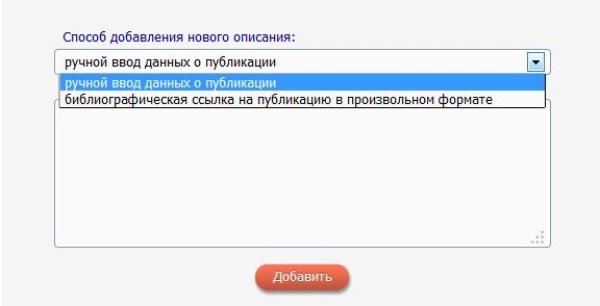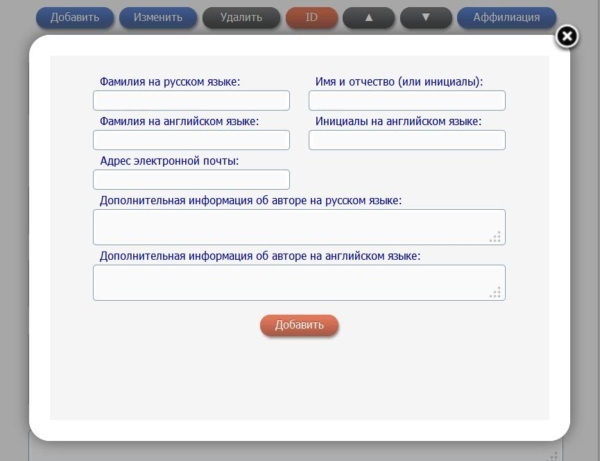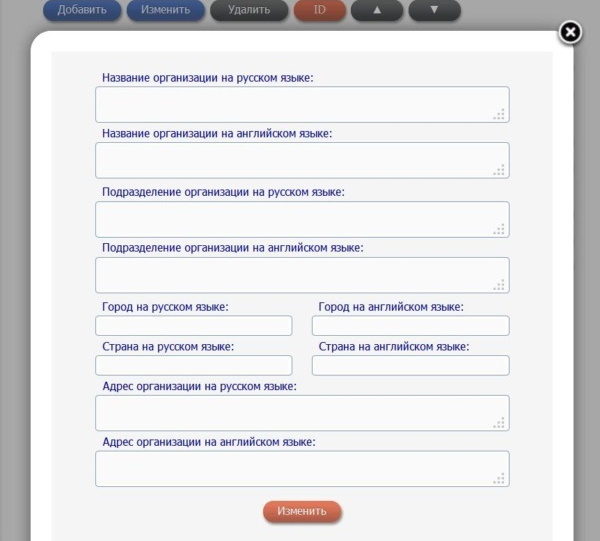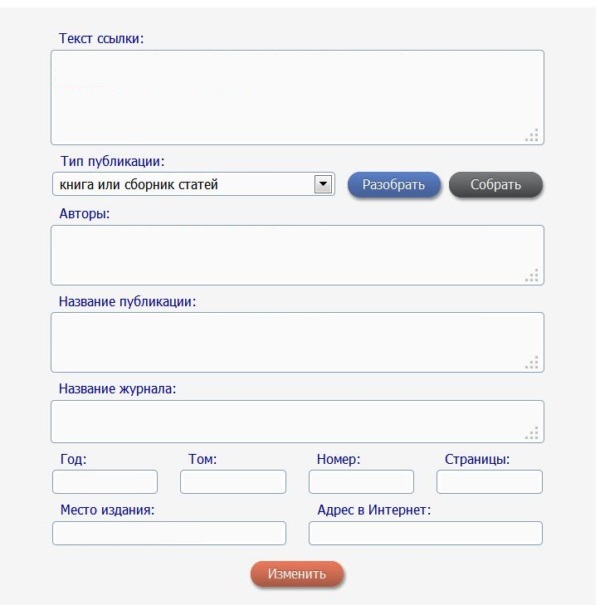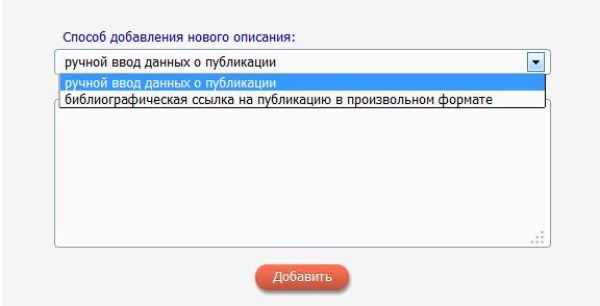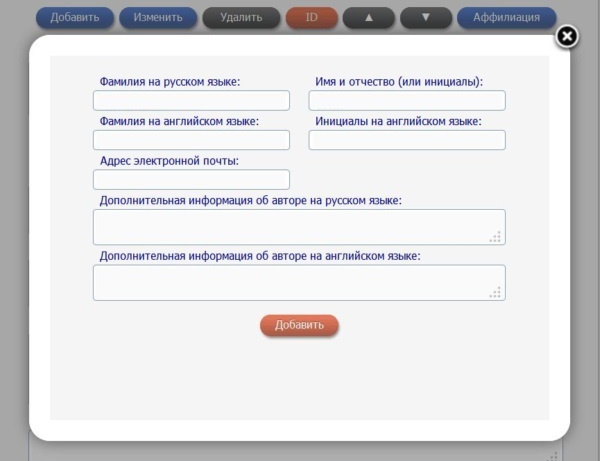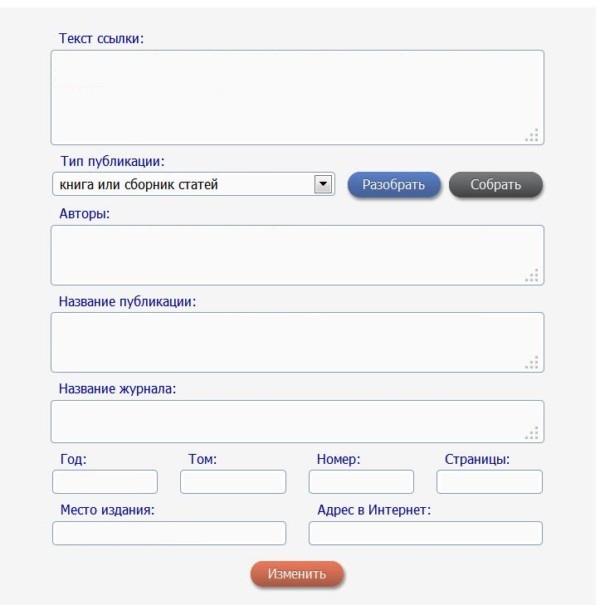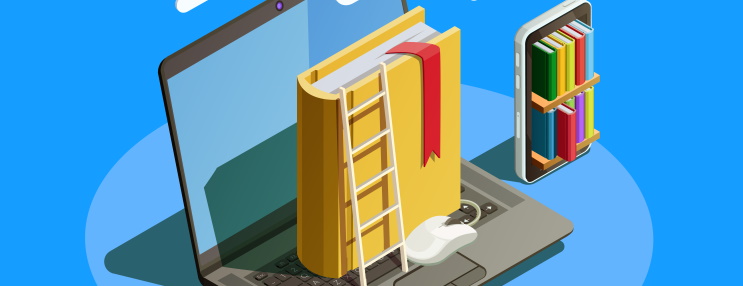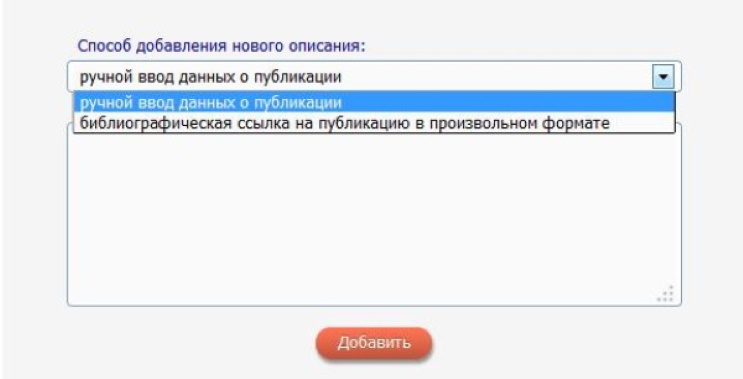добавление публикации по коду doi
Добавление публикаций в ELibrary для авторов
Способ первый: через описание библиографических данных
Введение информации о статье
Обратиться к панели «Инструменты», выбрать пункт о вводе нового описания. Существует несколько режимов: ручной, автоматический, а также ссылка на публикацию в произвольном формате. Из этого выбрать первый способ (ввод вручную). В выпадающем меню предлагается выбрать ее тип. Момент важный, поскольку от выбора зависит вид работы. Например, если тип «статья в журнале», то вид будет «научная статья».
Если речь идет о тексте из сборника или о главе монографии, целесообразно дать в первую очередь информацию о главном носителе. После того как придет подтверждение о вводе этих данных в систему, можно вводить информацию об отдельной работе. Если речь об автореферате диссертации, нужно разместить только перечень публикаций автора по теме его труда.
Добавление автора или коллектива авторов
Войти в окно «Авторы», нажать на кнопку добавления. Открывается окно, где это можно сделать на русском и английском языках. Сюда же следует поместить адрес электронной почты и дополнительную информацию о себе.
После заполнения предложенных полей повторно нажать на «Добавить», вслед за тем внесенные сведения будут сохранены на той же странице, где изложены сведения о работах. Если возникнет необходимость удалить фамилию или изменить ее, это легко сделать, выделив ее и выбрав соответствующую опцию.
Правила сайта предусматривают, что один и тот же автор заносится в базу данных только один раз. Его поиск в РИНЦ становится очень простым – достаточно набрать в поисковом поле фамилию и инициалы.
Введение в систему организаций
Любой автор имеет возможность прикреплять не только список своих публикаций, но и аналогичным образом поступить со сведениями относительно организаций, с которыми он связан. В первую очередь это его рабочее место в настоящий момент, но в списке могут находиться учреждения, где он трудился раньше, а также по совместительству.
Организацию можно ввести в систему единожды. Из выпадающего перечня надо выбрать нужное название и нажать на «ID», после чего появится еще один перечень, где следует нажать на название учреждения.
Последующий шаг – привязка конкретного человека к организации, где проведены исследования, написан текст. С этой целью необходимо в нормативном списке обнаружить соответствующую организацию и кликнуть по слову «Аффилиация».
Ввод списка литературы (цитируемой)
Существует два вида – ручной и автоматический. Первый предполагает заполнение формы. Не пропустив ни одного поля, нажать затем на «Собрать». От того, каков тип опубликованного текста, зависит, как будет оформлена ссылка (по ГОСТу).
Второй способ
Второй способ связан с нажатием на слово «Добавить». Появляется поле ввода информации, куда вводится правильно оформленная ссылка. После этого остается кликнуть по кнопке «Разобрать», тогда все остальные поля заполнятся автоматически.
Ссылка на полный текст публикации
При желании иметь в системе не только подтверждение своего опубликованного труда, но и ознакомить читателей с его содержанием, можно дать ссылку на него. Если речь идет о конкретном тексте, то ссылаться надо не на сборник, в котором он опубликован, а именно на ту статью, которую написал лично автор.
Человек, прошедший по отсылке, должен увидеть в открытом доступе запрошенный им текст. То лицо, которое добавило информацию, несет за нее ответственность.
Статья может быть отправлена на доработку. В комментарии администратора разъясняется причина этого. Доработав текст, автор имеет возможность вновь отправить заявку.
Превращение ссылки на публикацию в шаблон
Благодаря названному методу отпадает необходимость вводить полную информацию о работе, достаточно найти уже имеющуюся ссылку на нее. Прежде всего следует выбрать такую, которая лучше всего подходит в качестве шаблона.
Для этого следует войти в список публикаций, найти и выделить имеющуюся там информацию о своем труде в списке цитируемой литературы (подобные сведения снабжены иконкой). Потом в инструментах выбрать нужную операцию – создать шаблон.
Сделать это возможно также из страниц, где есть перечень опубликованных текстов организации и поиск цитирований. Открыв дополнительное окно, проверить данные, при необходимости дополнить их. Затем отправить для подтверждения.
Добавление публикации по коду DOI
Подходит в том случае, если журнал, издающийся в России, оперирует значением DOI. В таком случае операции в РИНЦ, касающиеся письменной работы, происходят автоматически. Нужно просто найти в разделе «Добавить» строку про DOI, указать код, нажать соответствующую кнопку.
Система отправляет запрос, после проверки в базе CrossRef приходят данные о статье. В случае если текст отсутствует в РИНЦ, его проверяет администратор, потом отсылка на труд привязывается к автору.
Подтверждение публикации статей в eLIBRARY – показатель ее научной состоятельности. По этой причине авторам целесообразно добавлять в эту систему написанные ими статьи. Существуют разные приемы, все они несложные.
Получение подтверждения от изданий может занять достаточно времени, а тут такого не случается. Процесс происходит оперативно, такое преимущество особенно важно, когда требуется срочно предоставить сведения.
Как самому опубликовать научную работу в eLibrary
Из-за загруженности редакции с момента подачи заявки до публикации статей eLibrary.ru может пройти время. Иногда подтверждение необходимо срочно. Обращаемся к координатору (как правило, сотруднику библиотеки учебного заведения), осуществляющему взаимодействие вашей организации с системой. При необходимости он может наделить своими полномочиями руководителей кафедр или сотрудников.
Существуют три способа самому привязать публикацию на eLibrary.
Первый способ. Полное библиографическое описание
1. Добавляем информацию
В меню «Инструменты», расположенном в правом верхнем углу, выбираем «Добавить новое описание», способ добавления – ручной, «Добавить».
Далее выбираем тип публикации. Заносим информацию. Сохраняем данные.
Если необходимо добавить отдельные главы, отрывки научной работы, то перед этим заводится сам сборник. После подтверждения он выбирается из списка, потом добавляется необходимое.
2. Добавляем автора
Кликаем «Добавить». Заполняем все строки окна «Авторы», запоминаем информацию. Сохранение происходит на странице с описанием статьи.
Изменение / удаление информации – найти нужную фамилию, выделить, сделать нужные действия.
Список авторов, привязанных к организации, можно просмотреть в разделе «Профиль организации». Поиск осуществляется по фамилии, инициалам и городу.
На отсутствующего в перечне автора заполняется регистрационная анкета. После подтверждения анкеты оператором он попадает в список сотрудников организации.
3. Привязать публикацию к автору в eLibrary
Наполнение базы происходит таким образом, что каждый автор привязывается к списку публикаций и местам службы, где трудится в настоящее время и где работал ранее. Если временные периоды постоянной и работы по совместительству совпадают, то научные труды идут в зачет нескольким организациям. Делаем идентификацию всех организаций, выводим перечень мест, привязываем.
Каждая организация должна встречаться в перечне один раз.
Затем выделяем научное учреждение, в котором работает автор статьи. Находим его, кликаем «Аффилиация».
Итак, автор связан с конкретным местом. В итоге он получает порядковый номер, который соответствует порядковому номеру научного учреждения в перечне организаций.
Если в одной организации трудятся несколько авторов, то необходима привязка каждого.
4. Добавляем список литературы
Добавить список цитируемых источников можно несколькими способами – автоматически и в ручном режиме. Для автоматического разбора вам нужно выполнить три действия: нажмите кнопку «Добавить», введите ссылку, соответствующую требованиям ГОСТа в поле «Текст ссылки» и затем клавишу «Разобрать». Заполнение полей происходит по разработанному внутреннему алгоритму.
В ручном режиме вам придется самостоятельно заполнить все поля, затем кликнуть клавишу «Собрать». Ссылка будет оформлена по требованиям ГОСТа к конкретному типу публикации.
5. Ссылка на полный текст публикации
Основная идея размещения на ресурсе – не только подтверждение самой публикации. Это в большей степени обмен опытом, представление своих научных достижений. Поэтому ссылка должна указывать на конкретную статью, а не на сборник. Если необходимо сослаться на сборник, то он должен быть открыт для пользователей.
Редакция в праве возвращать научную работу на доработку. Тогда у нее будет статус «Возвращено на доработку». Необходимо ознакомиться с оставленными комментариями, устранить проблемные места и отправить снова.
Второй способ. В качестве шаблона использовать ссылку на публикацию
Полное описание статьи при этом не делается, информация берется из существующих в базе ссылок на нее. Для добавления публикаций необходимо выбрать такой шаблон. Из списка статей автора на сайте eLibrary находим статью, описание которой взято из перечня используемых источников (напротив стоит иконка).
Инструментами задаем описание статьи по данным ссылки (выбирается соответствующий пункт).
Также такая возможность присутствует на странице с перечнем публикаций научного учреждения, странице с поиском индекса цитирований РИНЦ. Действия при этом аналогичные предыдущим.
Откроется окно, где в большинстве граф заполнена информация из ссылки. Остается завершить заполнение, сверить информацию и получить подтверждение. Для службы РИНЦ она будет новой заявкой. Потом она проходит регистрацию, ссылка привязывается уже к ней.
Третий способ. Использование кода DOI
Способ эффективен, если идентификация статей в журнале или книге осуществляется по коду Digital Object Identifier (DOI). Поиск объекта происходит в автоматическом режиме. Для добавления статьи выбирается операция с использованием уникального кода в системе CrossRef, указывается сам код, нажимаем «Добавить».
Запрос проходит проверку по базе, затем вы получаете библиографическое описание статьи. Если публикация не найдена, то она автоматически направляется на проверку к администратору. Одновременно происходят поиск, привязка ссылок, привязка к автору.
Научная электронная библиотека eLibrary – ведущая база данных с возможностью поиска, анализа научной информации, которая является инструментом измерения активности ученых. Опубликовать статью на eLibrary – необходимость для большинства российских ученых. Как видите, самостоятельно добавить публикацию не сложно – нужно просто действовать по описанным выше алгоритмам.
Порядок и правила присвоения индекса DOI научной публикации
Порой на поиск материалов в сети Интернет уходят не просто часы, а целые сутки и недели. На просторах Всемирной паутины размещено более миллиарда различных статей по одной и той же теме, среди которых нужно отыскать наиболее подходящую, важную, позволяющую раскрыть тему полностью.
Порой на поиск материалов в сети Интернет уходят не просто часы, а целые сутки и недели. На просторах Всемирной паутины размещено более миллиарда различных статей по одной и той же теме, среди которых нужно отыскать наиболее подходящую, важную, позволяющую раскрыть тему полностью.
Чтобы облегчить процесс поиска нужной информации в Интернете, был разработан специальный коэффициент, идентификатор – DOI.
Что это такое?
Digital Object Identifier (DOI) представляет собой международный стандартный способ обозначения сведений об электронных материалах, научных трудах в Интернете. С помощью этого показателя можно с легкостью определить местонахождение (URL), наименование работы, краткий перечень основных трудов, которые легли в ее основу, краткое описание материала и пр.
В переводе с английского языка Digital Object Identifier означает Цифровой Идентификатор Объекта. Он был рожден специально для решения проблемы информационной обработки, чтобы облегчить поиск информации.
Данный идентификатор представляет собой ссылку на хранилище, где находится сам документ с его краткой характеристикой. По краткому описанию человек может определить, пригодится и ему данный документ при написании своего труда или нет.
Поиск по DOI в значительной степени облегчает процесс поиска информации. Поисковый процесс отличается от обычного поиска через популярные и всем известные поисковики Яндекс и Гугл. Здесь выдается конкретная информация с точными данными.
Следует отметить, что индекс DOI упрощает поиск информации, но не гарантирует ее качество, «свежесть» (актуальность), ответственность автора и издательства за размещенные материалы.
Нужен ли DOI российским ученым?
Изначально идентификатор «DOI» предназначался исключительно для англоязычных трудов. Сейчас Россия старается выйти на мировую арену и зарекомендовать себя как прогрессирующая страна с большим потенциалом, квалифицированными хорошими учеными и экспертами. Ученые стараются чаще публиковать свои труды в международных изданиях, поэтому показатель DOI стал актуален и для отечественных экспертов, соискателей ученой степени. Труды российских ученых стали чаще публиковаться в таких научных системах, как Scopus, Web of Science и др.
Наличие идентификатора DOI упрощает процесс публикации научного труда в указанных научных платформах. В частности, если ученый будет опираться при написании исследования на труды с данным идентификатором, или у него есть своя статья с присвоенным ей DOI, то его труд автоматически зачисляется в базу данных «международной научной библиотеки».
Нужна помощь преподавателя?
Мы всегда рады Вам помочь!
Из чего состоит DOI?
Сам по себе идентификатор представлен в виде записи с использованием чисел, букв и знаков препинания. В структуре DOI выделяют префикс (идентификатор издательства) и суффикс (идентификатор монографии, статьи в журнале).
Распределение префиксов занимается специальное регистрационное агентство. Суффиксы же присваивают издательства самостоятельно.
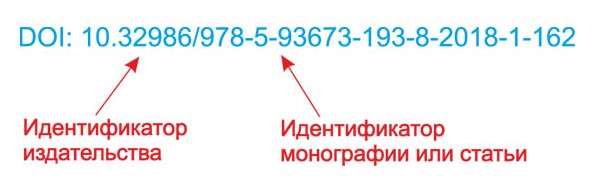
В данном случае DOI отражает следующие данные:
Наименование материала: «Аналогия в языке: теория и образовательная практика»
Вид работы: монография
Авторы и соавторы: Г.Г. Бондарчук, Л.В.Яроцкая, Е.О.Шевелева
Место издательства: Москва
Дата публикации – 2018 год
Объем работы – 162 страницы.
Как присваивается DOI?
Данный идентификатор присваивается далеко не каждому материалу, размещенному в Интернете. Этот показатель целесообразно привязывать к конкретному научному труду: научная статья, монография диссертация, сборник научных трудов, отдельным частям научной работы и пр. Следует отметить, что далеко не каждое издательство может присвоить данный идентификатор.
Сама процедура присвоения DOI происходит следующим образом:
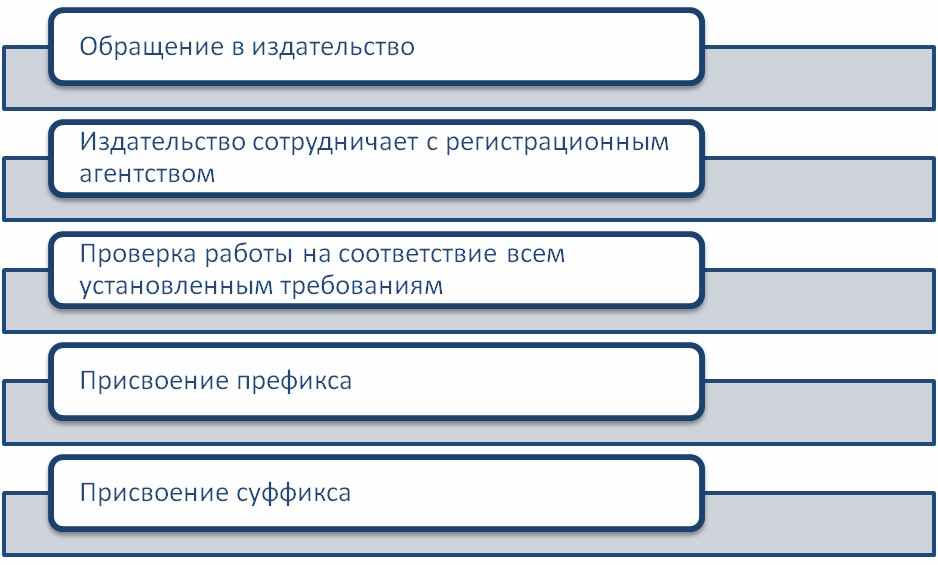
Чтобы присвоить DOI, необходимо обратиться в соответствующее издательство, которое обладает данными полномочиями. Для этого придется поискать сведения на официальных сайтах издательств или найти перечень агентств, которые занимаются подобным обслуживанием в России.
Наиболее известными и популярными отечественными издательствами, которые могут присваивать DOI, являются «Триумф», Издательский дом ВШЭ, «Проблемы науки», «Интернаука» и пр.
На начальной стадии автор научного труда заключает договор с издательством, который может присваивать идентификатор DOI. В этом документе будут указаны все условия сотрудничества: порядок оплаты, внесения взносов, сроки присвоения составных элементов DOI и пр.
Далее издательство проверит материалы, отправит их и заявку на присвоение префикса в специальное регистрационное агентство.
Далее будет произведена проверка данных на качество, плагиат, наличие ошибок, соответствие международным стандартам. Важно, чтобы материалы имели собственный URL-адрес (актуальный и верный, действующий).
Далее издательство будет сотрудничать с:
После всех проверок работе присваивается префикс и суффикс. Следует отметить, что в процессе присвоения DOI научный труд должен быть качественно переведен на английский язык, иметь аннотацию и ключевые слова на иностранном языке.
После присвоения DOI научный труд становится узнаваемым в мировом сообществе.
Ссылка на научный труд автора размещается в самой работе. Она имеет следующий вид (из вышеуказанного образца DOI):

Получить расшифровку DOI можно на официальном сайте издательства.
Трудности с учебой?
Помощь в написании студенческих и
аспирантских работ!
Как привязать научные публикации в eLIBRARY
Для публикации статей в eLIBRARY зайдите в профиль своей организации в РИНЦ. В меню вы найдете список уже добавленных статей коллег. Сюда же добавится ваша работа, улучшив показатели публикационной активности и индекс Хирша. Сделать это можно несколькими способами, о которых подробно рассказано ниже.
Способ 1. Метод введения развернутого библиографического описания.
Важно! При добавлении отдельной главы научного исследования или статьи, включенной в сборник, сначала оформляют целое издание. Только после его подтверждения переходят к введению составляющих его глав, статей.
В реестр базы РИНЦ учреждение заносится автором один раз и идентифицируется по ID.
Учтите, что, добавляя или изменяя список публикаций автора в eLIBRARY, вы берете на себя ответственность за точность переданных сведений.
Способ 2. Ссылки как основа шаблона.
Этот метод упрощает процедуру за счет того, что не нужно вводить описание. Достаточно оперировать информацией, имеющейся в РИНЦ и ссылающейся на нужную вам научную работу. Используйте ее как шаблон.
Для начала выберите ссылку на ваш труд. Зайдите в собственный список опубликованных материалов. Найдите в нем тот, описание которого было получено из перечня литературы (они отмечены иконкой). Выделите результат, а затем запустите задачу «Создать описание… из ссылки».
Как альтернатива – использование страницы, обнаруживающей цитирование, или перечня публикаций учреждения. Просто нажмите указанную на рисунке кнопку, выделив нужную ссылку. Проверив открывшуюся в окошке информацию, внесите данные в оставшиеся поля. Для отправки запроса на подтверждение нажмите «Добавить описание…». Регистрация будет оформлена после проверки оператором. Вместе с этим будут привязаны ссылки на статью.
Способ 3. По кодировке DOI.
Последний вариант удобен тем, что поиск выполняется системой без оператора. Используйте для добавления этот метод, если журнал идентифицирует публикуемые статьи по кодировке DOI.
Для этого откройте «Добавить публикацию». В нем выбирайте «DOI – уникальный код…». Вводите данные и отправляйте запрос в CrossRef. Описание будет найдено автоматически.
Если статья не найдется системой, данные отправятся на контроль администратора. Параллельно осуществляются поиск и привязка имеющихся по публикации ссылок, а также привязка к авторам.
С учетом высокого авторитета РИНЦ многие авторы научных трудов стремятся опубликовать статью на eLIBRARY. Это имеет больший вес, чем бумажное подтверждение о публикации или полиграфическое издание с опубликованным исследованием. Рекомендуем использовать один из указанных способов, чтобы разместить публикацию в базе. Справиться с этим сможет каждый пользователь ПК.
3 способа разместить свою статью в eLIBRARY самостоятельно
Среди всех способов срочно подтвердить публикацию, размещение на eLIBRARY (РИНЦ) – самый надежный, а подчас и единственно возможный. Не ждите, когда редакция журнала загрузит номер, где опубликована Ваша статья, загрузите ее метаданные в eLIBRARY самостоятельно. Сегодня покажем 3 способа загрузить свою статью в РИНЦ.
Чтобы загрузить свою работу в РИНЦ, Вы должны иметь полномочия ответственного представителя организации, в которой работаете. Ответственный представитель прописывается в договоре организации на SCIENCE INDEX как основной координатор взаимодействия ее сотрудников с системой. Как правило это сотрудники библиотеки ВУЗа. Согласно правилам SCIENCE INDEX, ответственный представитель может делегировать часть своих прав другим сотрудникам организации, как правило начальникам кафедр, в том числе и Вам. Для того, чтобы получить временные полномочия представителя, обратитесь в отдел по науке или библиотеку.
Как разместить статью в eLIBRARY?
Чтобы добавить публикацию, перейдите в раздел «Добавление публикаций в РИНЦ» из меню профиля своей организации. Там Вы увидите все публикации организации, добавленные и отредактированные ее представителем. Отбор публикации можно осуществлять с помощью поисковой системы, которая располагается в верхней части страницы. После добавления Вашей публикации, она появится в этом списке.
Рис.1 Добавление и уточнение описаний публикаций
Добавить публикацию в РИНЦ можно следующими способами:
Способ 1. Ввод полного библиографического описания публикации
1.1 Добавление информации о публикации
В панели «Инструменты» выберите операцию «Добавить новое описание публикации», в котором укажите способ добавления новой публикации: «ручной ввод данных о публикации» (рис.2).
Рис. 2 Выбор режима ввода описания публикации
Выберите тип публикации из выпадающего меню. От типа научной публикации зависит выбор вида публикации. Если речь идет о диссертации, то выбирается диссертация, если это автореферат диссертации, то выбирается отдельно автореферат. Статья в журнале требует заполнения всех полей, относящихся к этому типу публикации.
Рис. 3 Добавление публикации в РИНЦ
Обратите внимание!
Если Вы добавляете статью из сборника или главу из книги, то сначала заведите сам сборник или книгу. И только после подтверждения заведения книги или сборника можно вводить главы или статьи соответственно, но предварительно выбрав из списка вновь введенные книгу и сборник статей.
В список литературы автореферата диссертации добавляется только список публикаций самого автора, причем только по теме диссертации.
1.2 Добавление автора или авторов публикации
Чтобы добавить автора в список авторов статьи или монографии нажмите кнопку «Добавить», которая находится внизу окна «Авторы».
Рис. 4 Добавление автора в список соавторов публикации
Заполните все поля и нажмите кнопку «Добавить». Информация сохранится на странице с описанием публикации. Если понадобится изменить информацию об авторе или удалить его из списка авторов публикации, то выделите фамилию и нажмите кнопку изменить или удалить.
Обратите внимание!
Один автор может быть занесен только один раз.
Рис. 5 Идентификация автора в публикации
Чтобы найти автора в нормативном списке РИНЦ, введите в поле «Поиск» его фамилию и инициалы. Если фамилия автора статьи отсутствует в этом списке, то внесите его как сотрудника организации. Для этого заполните регистрационную анкету на нового автора.
1.3 Аффилиация автора
По аналогии со списком публикаций автора формируется и список организаций, к которым привязан автор и который можно дополнять и изменять. Сюда включаются также организации, где автор работал ранее или по совместительству. Это значит, что его публикации могут засчитываться несколькими организациями, если периоды работы в них совпадали.
Единственное условие, организация может быть введена автором в нормативный список только один раз.
Рис. 6 Изменение информации об организации
Чтобы идентифицировать организацию, выберите ее из списка организаций авторов и нажмите кнопку «ID». В появившемся нормативном списке организаций в РИНЦ найдите и привяжите организацию, нажав на ее название в этом списке.
Рис. 7 Идентификация организации
После того как заполнен список авторов и организаций, осталось связать автора публикации конкретно с той организацией, в которой выполнялась данная работа.
Если ранее речь шла о привязке к автору всех организаций, где он работает или работал, то сейчас мы говорим о привязке публикации к организации, где проводились научные исследования, результаты которых представлены в размещаемой Вами на РИНЦ статье. Для этого найдите организацию, в которой Вы выполняли исследование, в нормативном списке организаций и нажмите кнопку «Аффилиация».
В результате автор связывается с конкретной организацией и к нему прикрепляется порядковый номер организации, соответствующий её номеру в списке организаций. Если в организации работает более одного автора, то нужно привязать к ней каждого автора с помощью кнопки «Аффилиация».
1.4 Добавление списка цитируемой литературы
Это возможно сделать двумя способами: автоматически (используя внутренний механизм разбора ссылок) или вручную. В первом случае нажмите на кнопку «Добавить» и введите оформленную по ГОСТу ссылку в поле «текст ссылки». После этого нажмите кнопку «Разобрать». В этом случае заполняются автоматически все поля с использованием внутреннего механизма разборки ссылок. Во втором случае заполните все поля формы и нажмите кнопку «Собрать». Ссылка оформляется по ГОСТу в соответствии с выбранным типом публикации.
Рис. 8 Список цитируемой литературы
1.5 Ссылки на полный текст статьи
Если помимо подтверждения публикации Вы хотите, чтобы Вашу работу увидели другие ученые, добавьте ссылку на текст: статья станет доступна для всех посетителей eLIBRARY.
Ссылка должна указывать только на текст конкретной публикации. Если речь идет о сборнике статей, то ссылка указывает только на эту статью, а не на сборник в целом. Размещать можно только прямые ссылки на полные тексты, которые должны находиться в открытом доступе.
При добавлении статьи помните, что администратор может вернуть ее на доработку. В этом случае она приобретает статус «Возвращено на доработку» и будет находиться в общем списке добавленных и измененных публикаций. C комментариями администратора можно ознакомиться, перейдя на форму заявки. После их исправления отправьте форму заявки на подтверждение еще раз.
Обратите внимание!
Представитель организации (в данном случае – Вы) добавляющий или изменяющий публикацию, несет полную ответственность за достоверность представленной информации.
Способ 2. Использование ссылки на публикацию в качестве шаблона
С помощью этого способа можно не вводить описание публикации полностью, а воспользоваться информацией о ссылках на эту публикацию, которая уже имеется в РИНЦ. Для этого выберите ссылку, которую планируете использовать в качестве шаблона. В «Списке публикаций автора» найдите публикацию, описание которой взято из списка цитируемой литературы. В списке эти публикации отмечаются иконкой.
После ее выделения в списке выберите в панели «инструменты» операцию «Создать описание публикации на основе информации из ссылки».
Можно добавить публикацию из ссылки на странице со списком публикаций организации или на странице с поиском цитирований РИНЦ. Для этого выделите ссылку и нажмите кнопку «Создать описание публикации на основе информации из ссылки» (рис.9).
Рис. 9 Поиск цитирований в РИНЦ
В открывшемся дополнительном окне часть полей уже будет заполнена информацией из выделенной ссылки. Проверьте всю информацию и заполните до конца все поля. После этого нажмите кнопку «Отправить описание новой публикации на подтверждение», и информация попадает в службу поддержки РИНЦ как заявка на добавление новой публикации. После проверки оператором РИНЦ публикация регистрируется в РИНЦ, а ссылки на нее привязываются уже к этой публикации.
Способ 3. Добавление публикации по коду DOI
Если российский журнал для идентификации статей использует код DOI, то лучше воспользоваться этим способом добавления публикации. Очевидное преимущество – весь процесс поиска и проверки публикации происходит автоматически без вмешательства оператора РИНЦ. Чтобы добавить публикацию в РИНЦ с помощью DOI выберете в разделе «Добавить публикацию» операцию «DOI – уникальный код статьи в системе CrossRef». Затем укажите код DOI и нажмите кнопку «Добавить».
После запроса в базу данных CrossRef оттуда приходит библиографическое описание данной публикации. Если эта статья не будет обнаружена в базе данных РИНЦ, то она попадет на проверку администратору. Одновременно производится поиск и привязка ссылок на данную публикацию вместе с привязкой ее к авторам.
В самостоятельном добавлении статьи на eLIBRARY нет ничего сложного. Авторитет РИНЦ в настоящее время высок. Подтверждение публикации в eLIBRARY все чаще имеет более весомое значение, чем справка о публикации из редакции журнала, электронный или печатный номер с опубликованной статьей. Если Вам срочно нужно подтверждение публикации, самостоятельно добавьте статью на eLIBRARY – в этом нет ничего сложного.